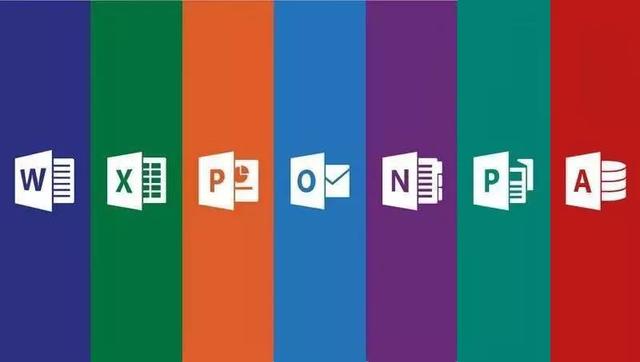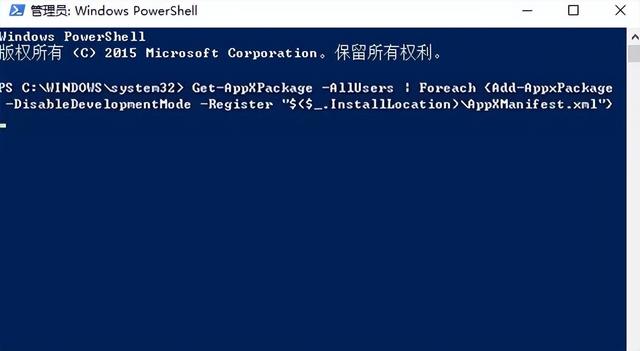tcp ip测试工具(软网推荐优化TCPIP为上网提速)
我们在上网的时候主要使用的就是TCP/IP协议,但是很多人平时对这个协议并不了解。其实它和我们的网络运行非常密切,所以我们需要对其进行优化设置,进而更好的利用网络的带宽。接下来我们将通过专业的网站,配合专业的优化软件来进行操作。
分析判断当前网络参数
首先打开SpeedGuide云服务的主页(https://www.speedguide.net/),在其中可以看到很多的功能。现在我们点击其中的“TCP Analyzer”按钮后,就开始对当前的网络进行分析操作。分析完成以后我们可以在网页中看到当前网络的IP地址、操作系统版本,以及浏览器的版本等重要信息。与此同时,在网页的下方我们就可以看到,该云服务对当前网络给出的优化参考数据。其中包括 MTU、MSS、RWIN等详细信息,通过这些数据我们就可以进行进一步的优化操作(图1)。
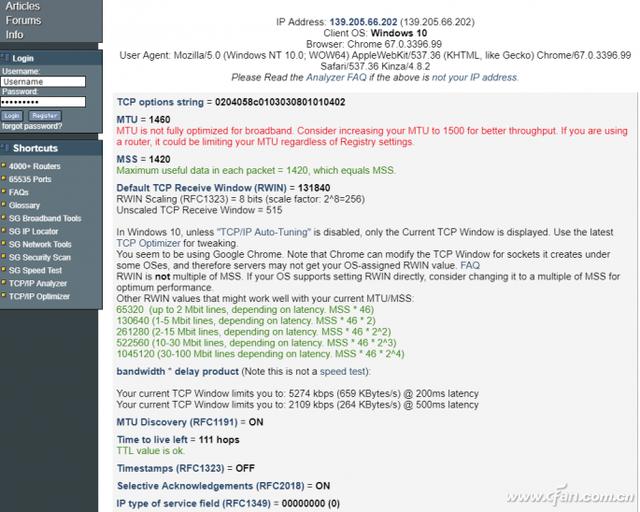
小提示: 为了使得该云服务的分析更加准确,建议大家在进行数据分析时不要进行其他的网络操作。同时最好关闭广告过滤软件或者扩展,避免对云服务的分析造成不必要的干扰。
输入参数完成优化设置
现在在分析页面点击左侧列表中的“TCP/IP Optimizer”链接,在弹出的新页面中就可以看到一款名为“TCP Optimizer”的优化软件,通过它我们就可以将刚刚分析出的参数写入到系统里面。我们首先点击优化软件中的“General Settings”标签,通过鼠标拖动“Connection Speed”选项的滑块,使其对应到自己当前使用网络的带宽大小。我们现在使用的是100兆的带宽,所以这里就滑动到“100 Mbps”这个选项中(图2)。

接下来点击优化软件下方的“Custom”选项,这样我们就可以看到窗口中的所有参数呈现为可编辑的状态,然后我们对照优化页面中的参数一一的进行设置就可以了。假设优化页面中给出的是MTU=1460 ,我们就将MTU参数设置为1460即可。如“Time to live left=111 hops”,那么在“Time to live”输入框里面设置为 111。所有设置完成后,点击下面的“Apply changes”按钮,这时会弹出一个对话框询问是否重新启动系统(图3)。点击是以后就可以马上重新启动操作系统,这样就可以完成网络参数的优化操作。
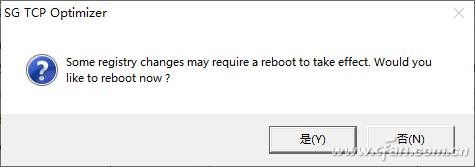
小提示: 如果用户觉得上面的步骤太过于繁琐,那么可以直接选中优化软件中的“Optimal”选项,然后软件就会自动进行网络的优化设置。如果经过优化以后发现网络反而运行不稳定,那么可以点击软件的“Windows Default”按钮使得参数恢复到系统的默认值。
,
免责声明:本文仅代表文章作者的个人观点,与本站无关。其原创性、真实性以及文中陈述文字和内容未经本站证实,对本文以及其中全部或者部分内容文字的真实性、完整性和原创性本站不作任何保证或承诺,请读者仅作参考,并自行核实相关内容。文章投诉邮箱:anhduc.ph@yahoo.com